文章目录
1、新建SpringBootDemo项目并打包
一般情况下,我们通过执行:
maven clean
maven compile
maven package
项目在本地会产生target目录,下生成了一个项目jar包。
拿一个很简单的demo作为例子:
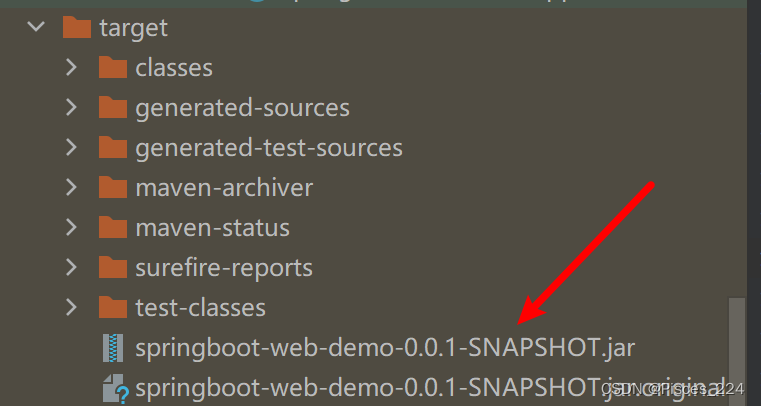
页面:
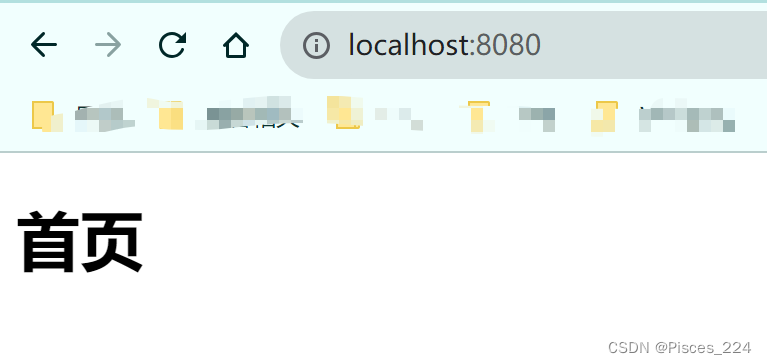
2、使用Dockerfile打包(基础用法)
在与target同级,也就是项目根目录下新建一个文件file命名为: Dockerfile
以下基本参数:
FROM openjdk:8
# 指定可以被宿主机文件挂载目录
VOLUME /opt/demo/
# 指定路径
WORKDIR /opt/demo/
# 添加 springboot-web-demo-0.0.1-SNAPSHOT.jar 包到workdir 以 web.jar保存
ADD ["springboot-web-demo-0.0.1-SNAPSHOT.jar", "web.jar"]
EXPOSE 8090
ENTRYPOINT ["java", "-jar", "/web.jar"]
然后使用远程工具(我用的Xftp7),将jar包和Dockerfile文件拖到Linux服务器新建的目录下:
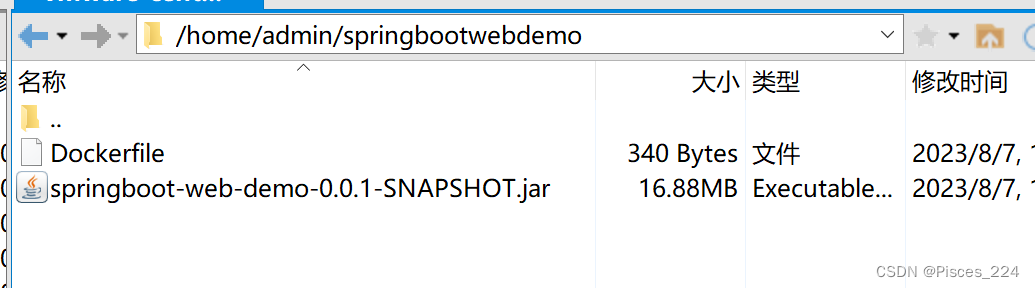
命令行进入该目录下执行镜像制作:
docker build -t web:test . # 镜像名:tag 当下目录
查看镜像:
docker images
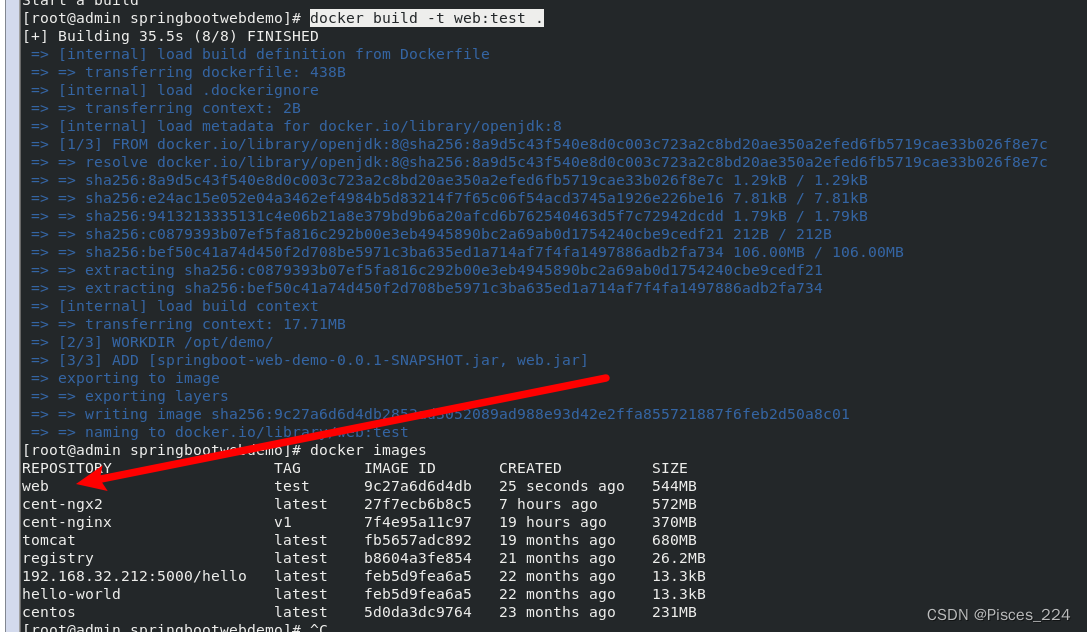
然后启动运行:
docker run -d -p 8090:8090 --name test web
映射端口到外界;
容器命名为test,镜像为生成的web

浏览器访问:
失败。
(我项目端口是8080,暴露8090,不对应)
这里注意端口的映射问题!
- 项目application.yml 中端口 要和 EXPOSE 端口保持一致;
- 启动容器时 -p 宿主机端口 : 容器端口,宿主机端口可以任意指定,容器端口即EXPOSE的端口。
否则容器可以正常启动,但是端口未暴露,访问时仍然访问项目自己的端口(在linux下,外界访问不到)
重新修改dockerfile并打包镜像运行后:
curl ip:port
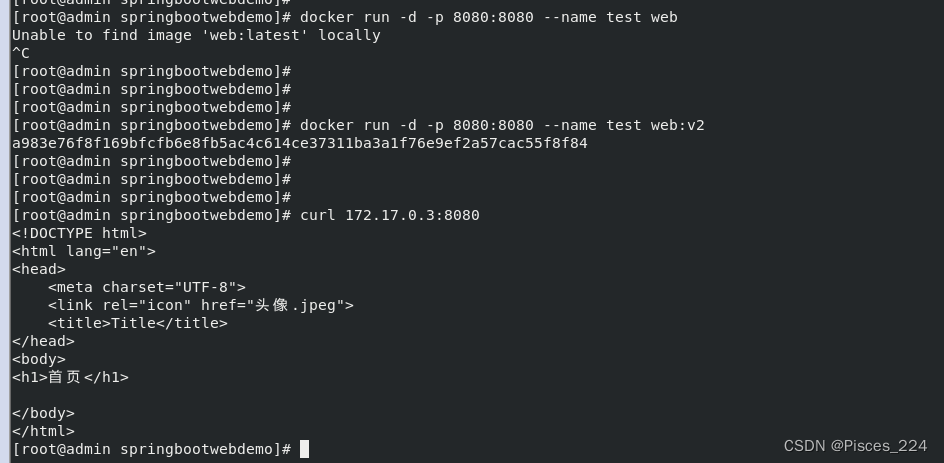
浏览器访问:
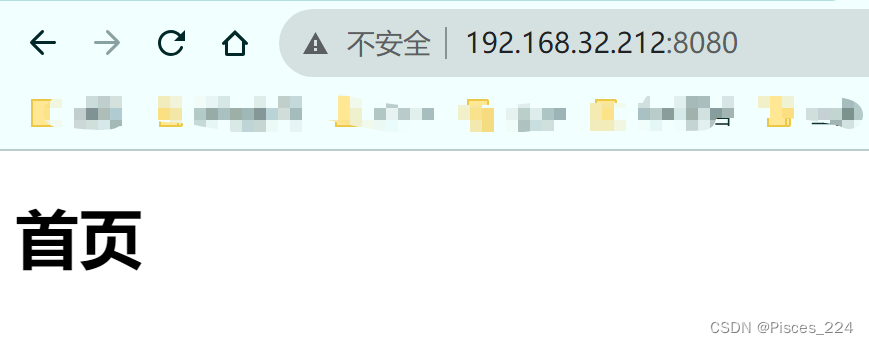
总结:
1、本地maven 打包 + 创建Dockerfile文件
2、上传到服务器下Docker环境
3、制作镜像
4、运行
可以看出,貌似并没有为我们的项目部署带来什么便利?仅仅这样,无法体现docker的优势。
进一步maven源码打包法
在Linux docker环境下,可以安装好git、maven,利用:
① git拉取仓库代码;
② mvn打包命令就可以去掉步骤一、二;
③ 制作镜像
④ run运行容器
但是仍然不够简单。
如果环境中没有安装maven,请手动安装,脚本如下:
sudo yum install -y yum-utils device-mapper-persistent-data lvm2
# yum-config-manager --add-repo http://repos.fedorapeople.org/repos/dchen/apache-maven/epel-apache-maven.repo
# yum-config-manager --enable epel-apache-maven
// 安装maven
# yum install -y apache-maven
1、上传原码到docker环境中(一般是git/svn直接拉取源码)

2、maven打包
mvn clean package
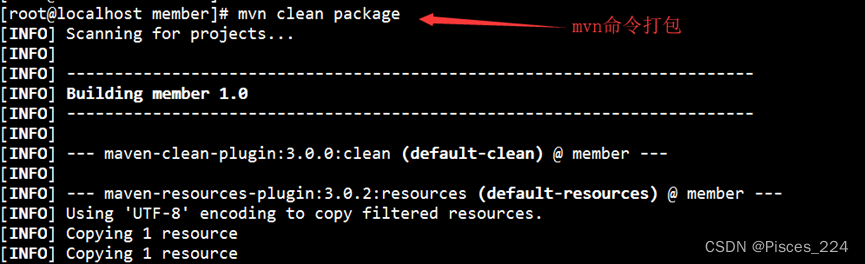
生成的jar在同级target目录下

3、执行docker命令生成镜像
dockerfile文件内容

命令创建镜像
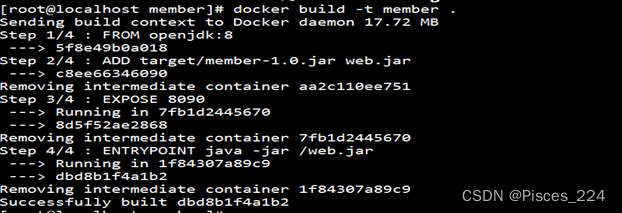
3、更进一步(maven插件打包)
即适用于生产环境下,IDEA代码开发完毕,利用docker-maven插件直接一行命令编译打包生成镜像并推送到Docker主机环境下。
之后只需要Docker下运行 run命令即可运行项目。
docker-maven-plugin
里面集成了Docker客户端,通过docker的api接口发送docker命令。
spring-boot-maven-plugin
这个是Spring Boot官方的插件,在2.x的某个版本(2.3.x)提供了Docker镜像构建能力。
下面,演示一个maven插件:docker-maven-plugin用法,来实现。
前提条件
1、需要我们windows上安装docker服务
2、需要docker服务配置http仓库接口,windows上docker服务配置如下(传统配置模式无权限修改文件)
本地环境配置
1、windows上安装docker-toolbox,傻瓜安装即可。
2、打开Docker Quickstart Terminal终端,等待初始始化完成后。
3、输入docker-machine env命令,返回docker服务的api接口和证书位置,如下:
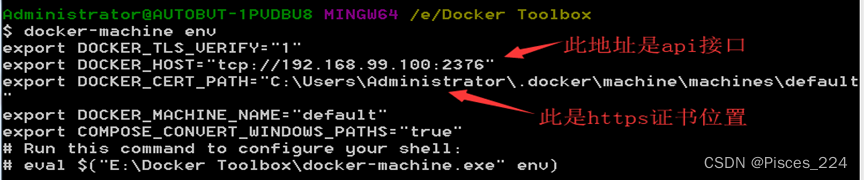
4、输入docker-machine ssh命令,进入sh环境中,配置http仓库路径:
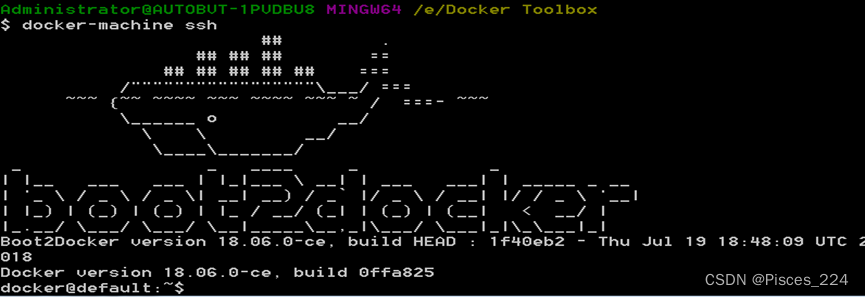
修改文件配置(当前用户是docker不是root,要sudo提升至root):
sudo vi /var/lib/boot2docker/profile
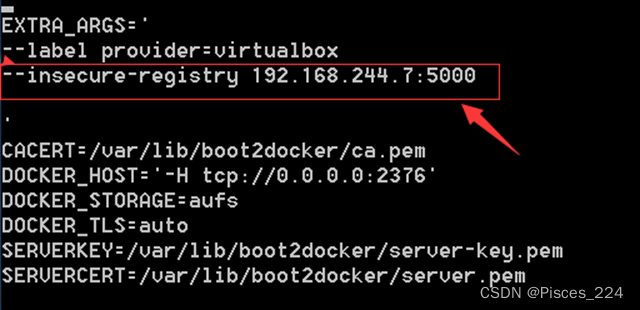
5、修改完成,保存。重启docker服务
sudo /etc/init.d/docker restart

项目环境配置maven插件
在我们的工程pom中加入docker-maven-plugin插件的配置,如下:
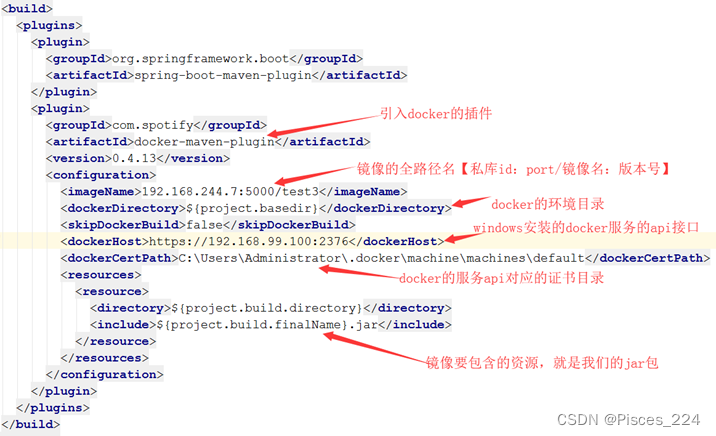
1、其中,imageName配置镜像的全路径名,即指定私库的名称
2、dockerHost和dockerCertPath对应配置上一步中docker的api和证书值
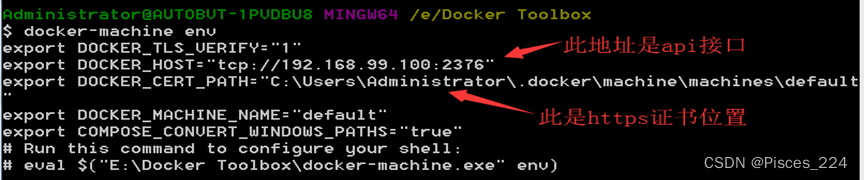
打包运行
以idea为例,整个项目装配完成,只需要操作maven的一二三步骤,即直接镜像进入仓库,整个过程极为便利。
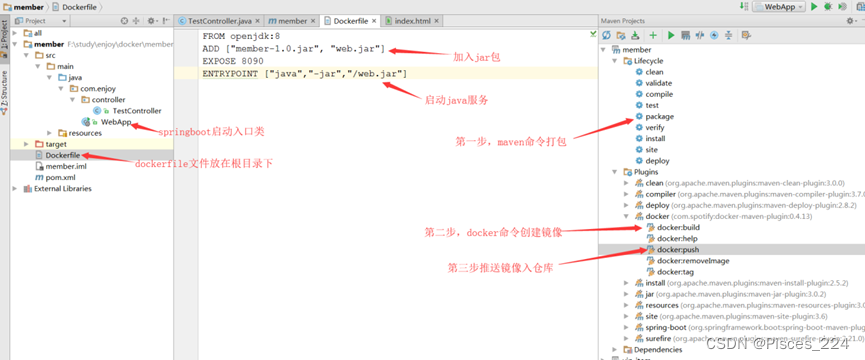
还可以省去多次点击,直接一句mvn命令完成打包上传:
mvn clean package docker:build -DpushImage
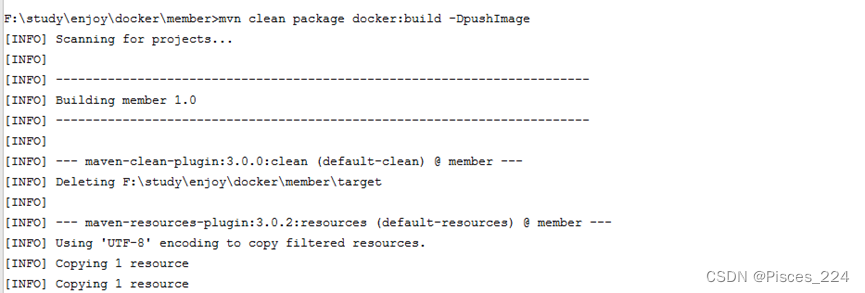
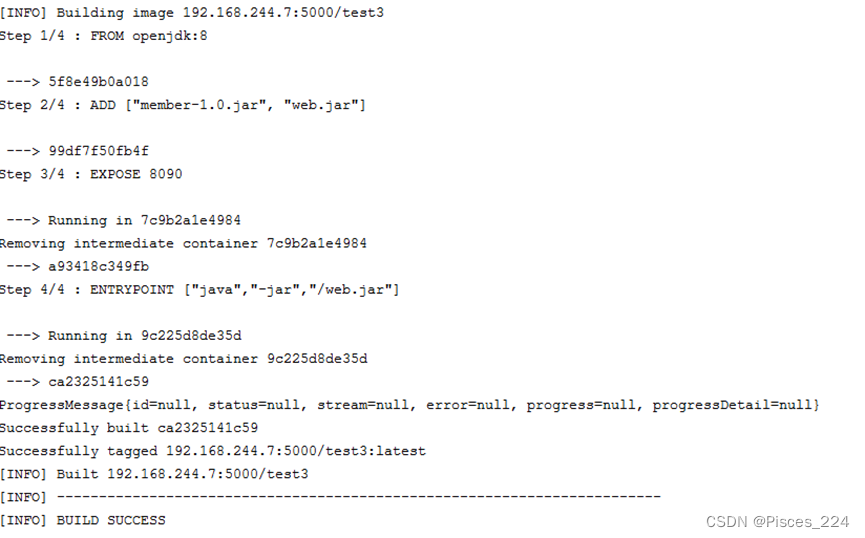
校验镜像仓库结果
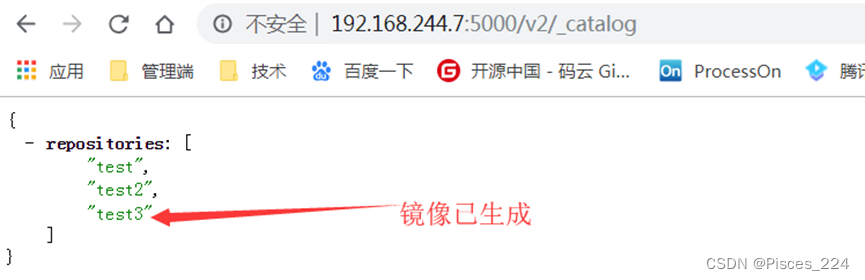
至此,我们的服务器环境,已经可以直接运行docker run 镜像启动容器了。
4、总结
写完这篇,逛着逛着发现已经有博主文章将这几种方式都总结过了,我这里放上链接,感兴趣的去看一下:
使用docker部署项目到linux(超详细)
另外,还可参考如下文章(随意,可看可不看):
1、使用docker-maven-plugin插件将项目编译为docker镜像到远程linux服务器
2、idea docker插件打包上传maven项目
3、maven进行docker打包与推送